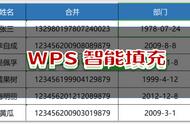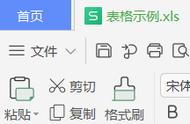- 填充柄有顺序式填充、复制式填充、规律填充、自定义填充。自定义填充在“文件”-“选项”里,可以将你会用到的一些顺序填充进去。
- 快速填充。有第一个序号后,可以双击填充柄(隔壁也要有数据)。
- Ctrl Shift 向上,大家可以试试,快速选中空白和空白格上的第一个数据。
- Ctrl D也能快速填充。
- Ctrl E算是一种对原有数据处理格式的模仿。比如手机号隐藏中间4位,手机号都先填好,第一个数据隐藏中间4位后,Ctrl E就能让其他的号码变成隐藏中间4位的格式。还有数据拆分、数据加符号、提取重点,信息合并都可以模仿。
- Ctrl T快速套用表格样式。
- 隔行填充。选中两行单元格(当然也可以选中整个表)。单击格式刷,然后再选择要套用格式的单元格区域。
- Ctrl G可以快速定位。比如表格中存在大量空白格,可以定位“空值”,相当于全选删除了。

- 单元格格式在数据处理中是非常重要的。比如,可以将一个表格内的数值转换成人民币大写。“CTRL 1”-“特殊”-“人民币大写” (真挺方便的。)
- 设置录入条件和下拉菜单,在WPS表格中,是在数据有效性位置设置。比如性别之类的菜单。 首先选中区域,然后“数据”-“有效性”-“序列”,在“来源”处输入“男,女”(英文逗号)。“文本长度”可以设置在输入手机号、身份证号的时候的一个提醒。
- 数据快速分列。将录入的数据分类如何操作?Ctrl A全选表格内容,“数据”-“分列”-“选择分隔符号”。所以此时要注意,录入数据中的分隔符号最好统一更快速。
- 如何快速找出重复数据、避免录入重复数据。选中要查找的数据区域,然后“数据”-“高亮重复项”设置该区域,然后被发现的重复项就可以用“删除重复项”删除了。